关于 YMatrix
标准集群部署
数据写入
数据迁移
数据查询
运维监控
参考指南
工具指南
数据类型
存储引擎
执行引擎
系统配置参数
SQL 参考
常见问题(FAQ)
新架构 FAQ
集群部署 FAQ
SQL 查询 FAQ
MatrixGate FAQ
运维 FAQ
监控告警 FAQ
PXF FAQ
PLPython FAQ
性能 FAQ
MatrixDB 4同样提供Docker运行环境,在hub.docker.com中的地址为https://hub.docker.com/u/matrixdb。
进入到主页选择matrixdb/centos7_demo:

页面右边提供了拉取镜像的命令:
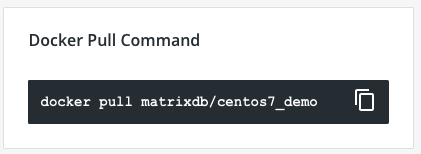
在终端中执行拉取命令:
docker pull matrixdb/centos7_demo执行成功后,可以看到本地仓库已经包含了最新版本的镜像:
$ docker images
REPOSITORY TAG IMAGE ID CREATED SIZE
matrixdb/centos7_demo latest 65d20762cc25 19 hours ago 1.65GB下面,基于获取的镜像创建容器:
docker run -it -p 5432:5432 -p 8240:8240 --name mxdemo matrixdb/centos7_demo-p参数为主机与容器做端口映射,目的是为了从宿主机连接容器内的数据库。格式为
-p 宿主机端口:容器端口数据库连接使用端口5432图形化管理界面使用端口8240
创建成功后,使用Ctrl+P Ctrl+Q命令退出。
查看运行的容器:
$ docker ps
CONTAINER ID IMAGE COMMAND CREATED STATUS PORTS NAMES
87344882d280 matrixdb/centos7_demo "/home/mxadmin/entry…" 25 minutes ago Up 25 minutes 22/tcp, 7000/tcp mxdemo使用docker exec命令登入到运行的容器中:
docker exec -it mxdemo /bin/bashsu - mxadmin接下来,就可以像真实环境一样正常使用 MatrixDB 了:
[mxadmin@87344882d280 ~]$ psql
psql (12)
Type "help" for help.
mxadmin=#在宿主机用DBeaver连接容器内数据库,根据下面的设置,填写连接信息后,点 Finish 即可。密码默认为:changeme
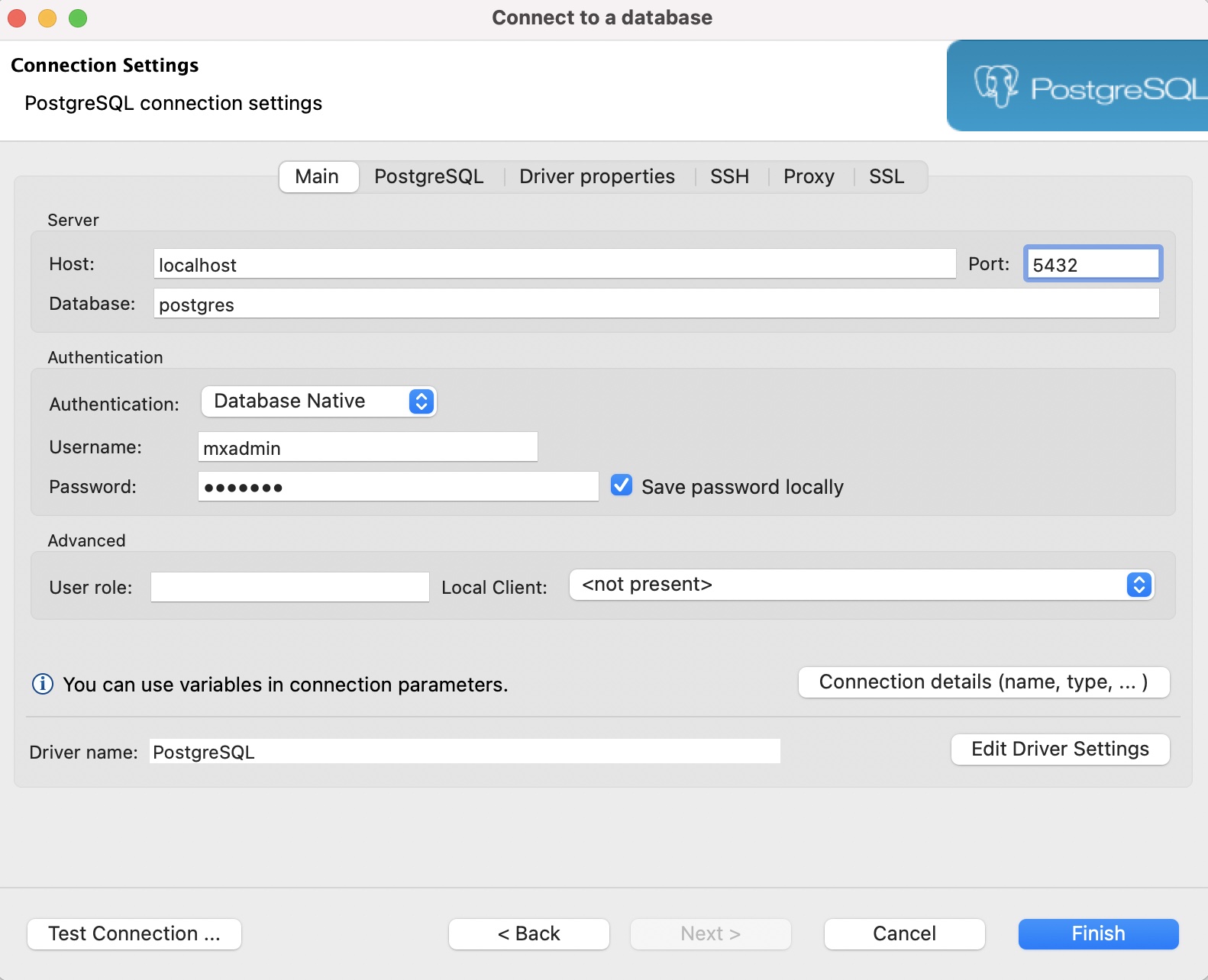 DBeaver 下载地址:https://dbeaver.io/download/
DBeaver 下载地址:https://dbeaver.io/download/
如果不想进入 Docker 容器内,可以在终端执行 psql 来连接MatrixDB,前提是需要安装 psql 命令。如果已经安装 psql 命令,打开终端,输入:
psql -h 127.0.0.1 -p 5432 -d mxadmin -U mxadmin执行完上述命令后,会要求输入密码进行验证,默认密码:changeme
使用Chrome浏览器访问 http://127.0.0.1:8240/,通过图形化界面管理数据库,创建和管理 mxgate 数据导入任务。
默认管理员密码为 changeme
如果想要重新启动 MatrixDB 图形化管理界面, 需要进入Docker容器中,在root用户下执行:
/etc/init.d/matrixdb-supervisor restart图形化管理界面相关功能的更多介绍,请参考文档:
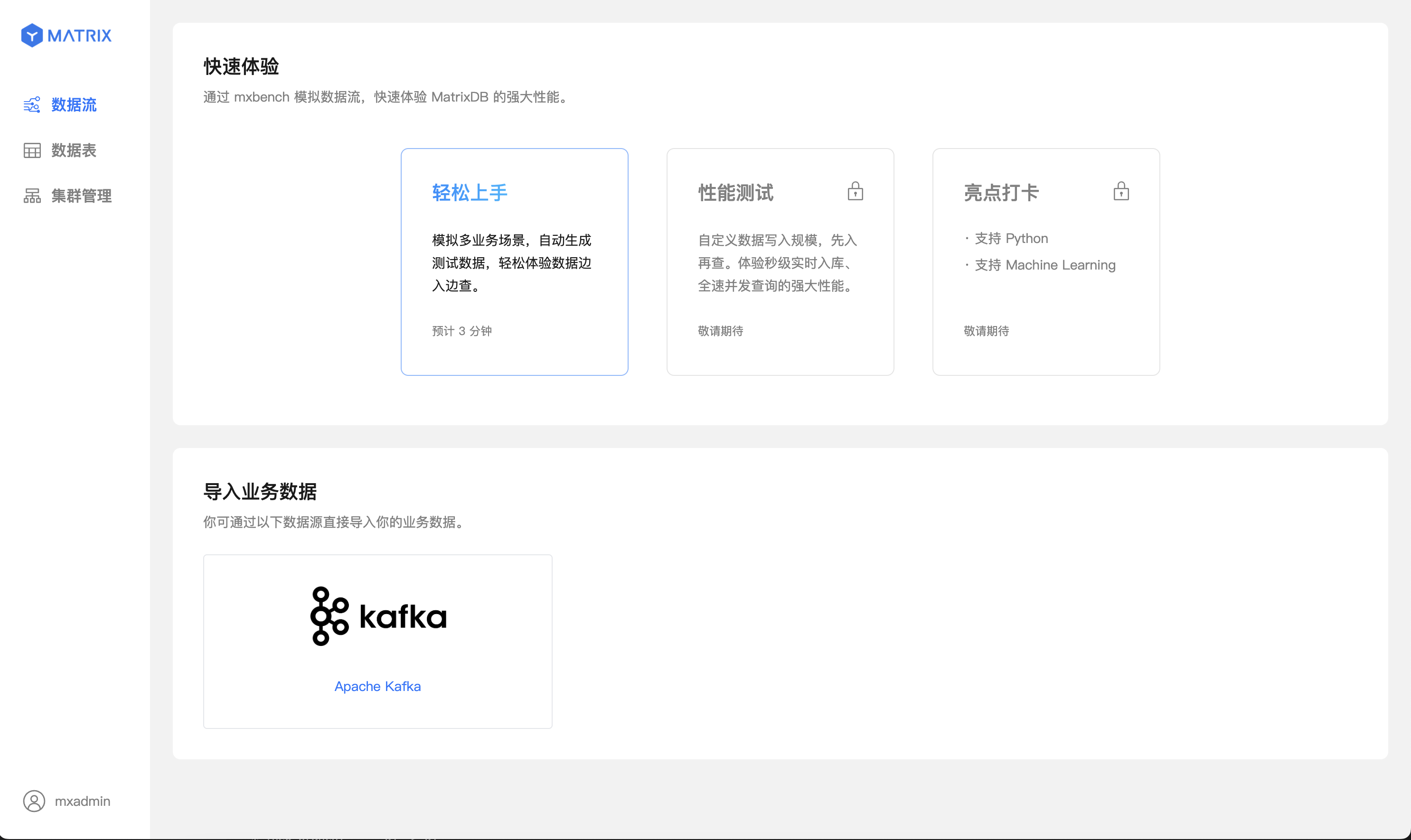
为方便试用,安装完成后系统默认允许任意IP通过用户名和密码访问数据库,管理员密码为changeme。
为了确保您的数据安全,请在使用时务必根据需要修改客户端连接认证,密码等安全设置。
修改pg_hba.conf配置文件,可以通过对客户端连接进行限制。 具体规则请参考文档:客户端认证
修改完成后,需要重新加载
pg_hba.conf,使其生效。gpstop -u
[mxadmin@87344882d280 ~]$ psql -d postgres
psql (12)
Type "help" for help.
postgres=# alter role mxadmin with password 'mxadmin';
ALTER ROLE